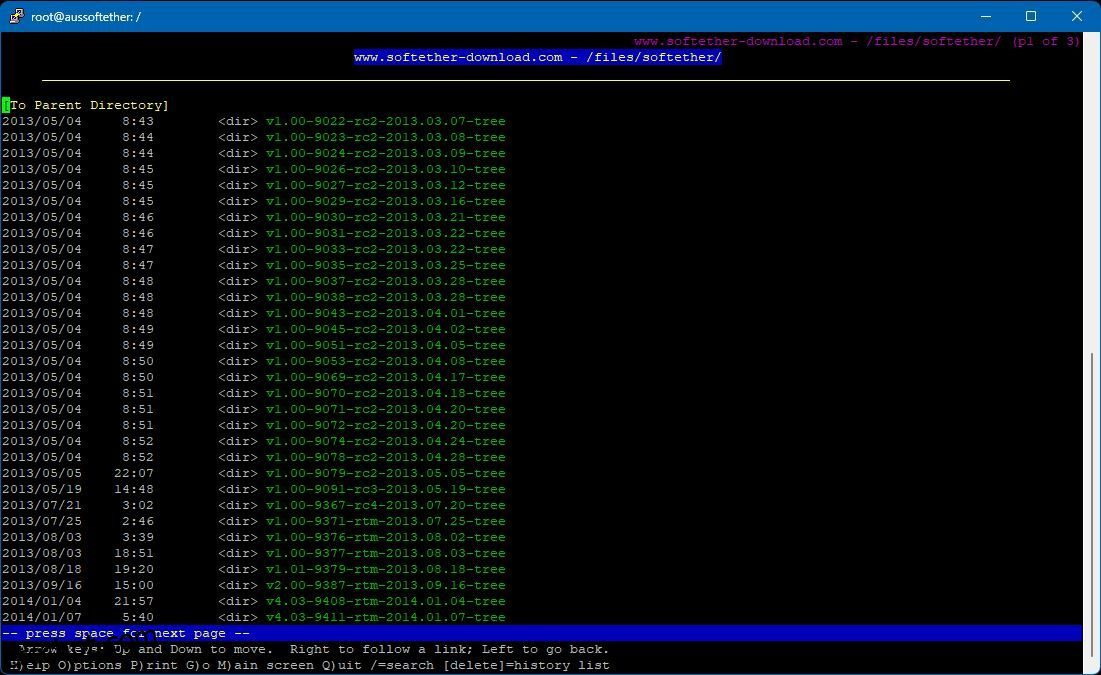À medida que o mundo tecnológico avança, a necessidade de comunicação segura torna-se mais crucial a cada dia. VPNs, ou “Redes Privadas Virtuais”, tornaram-se essenciais na manutenção da segurança online.
No entanto, existem muitas maneiras pelas quais os provedores de rede e instituições podem bloquear uma conexão VPN. Você pode contornar esses bloqueios configurando sua própria VPN sobre HTTPS com SoftEther.
Veja como o SoftEther funciona, como ele difere dos serviços VPN populares e como instalar sua própria VPN SoftEther em um servidor Ubuntu Linux.
últimas postagens
O que é SoftEther e VPN sobre HTTPS
A maioria dos provedores de serviços VPN usa um conjunto padronizado de portas e protocolos. Essas conexões são facilmente bloqueadas no nível do firewall ou forçando o tráfego através de um servidor proxy da web.
Se o firewall da sua rede local está impedindo conexões VPN, como você pode superar isso? A resposta está no roteamento do túnel VPN por HTTPS. A VPN SoftEther usa o Hypertext Transfer Protocol Secure (HTTPS) como protocolo de transporte. SoftEther cria uma VPN segura que pode passar por quase todos os firewalls ou servidores proxy.
Isto é possível porque o tráfego HTTPS, que é essencialmente tráfego da web, normalmente não é bloqueado por firewalls. Isso garante uma conexão confiável e ininterrupta.
SoftEther, que significa “Software Ethernet”, é uma solução VPN de código aberto, multiplataforma e multiprotocolo. Esta plataforma pouco conhecida foi desenvolvida pela Universidade de Tsukuba e caracteriza-se pela flexibilidade e robustez.
Você pode instalar clientes SoftEther usando VPN sobre HTTPS no Windows e Linux.
Como instalar e configurar SoftEther no Ubuntu Linux
Sabe-se que o SoftEther funciona melhor no CentOS Linux, mas pode ser adaptado para funcionar perfeitamente no Ubuntu. O ambiente de suporte online para Ubuntu é enorme, por isso é uma ótima opção para hospedar sua VPN SoftEther.
Embora este guia seja bastante simples, é necessário algum conhecimento de sistemas Linux para colocá-lo em funcionamento. Alguns pré-requisitos também devem estar em vigor antes de você começar.
Pré-requisitos da VPN SoftEther
Instalando SoftEther no servidor Ubuntu
Abra seu servidor Ubuntu e faça login como root.
O primeiro passo é atualizar seu software e repositórios.
apt-get update -y
Agora precisamos instalar as dependências necessárias para o software SoftEther.
apt-get install build-essential gnupg2 gcc make -y
Em seguida, baixe o servidor SoftEther. Você precisará procurar a versão mais recente do software usando o navegador baseado no terminal Lynx.
Para fazer isso, primeiro instale o lynx.
apt-get install lynx -y
Agora abra a página de download do SoftEther dentro do navegador.
lynx http:
Use as teclas de seta para procurar a versão mais recente. Destaque a versão mais recente e pressione Enter.
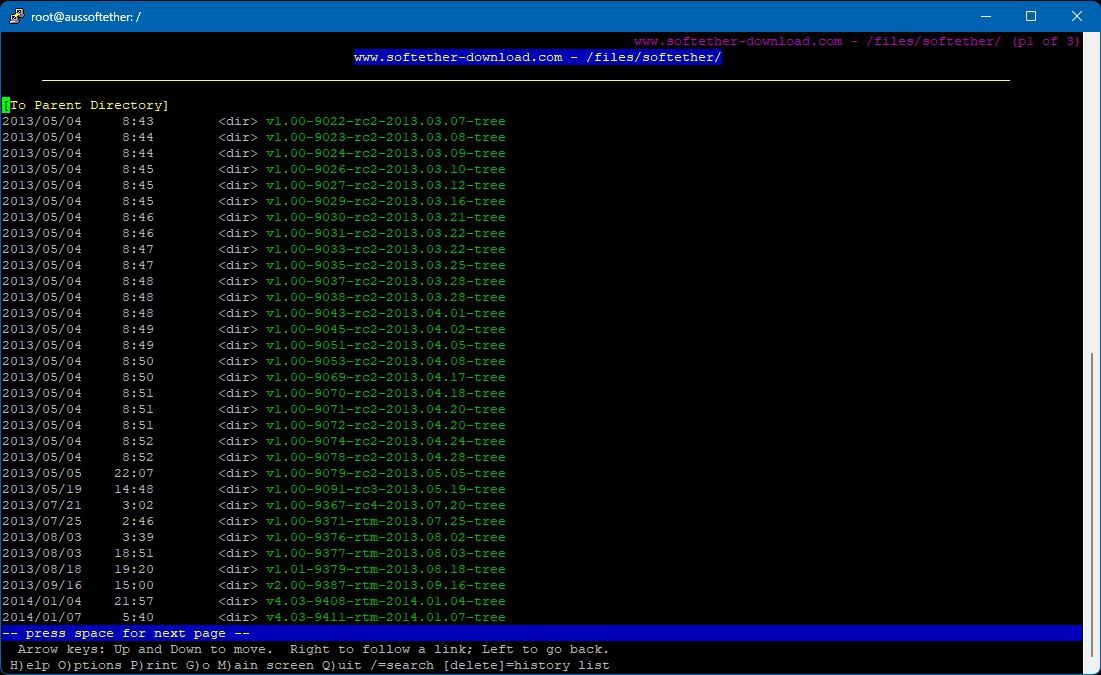
Destaque “Linux” e pressione Enter.

Agora destaque “SoftEther_VPN_Server” e pressione Enter.

Por fim, selecione a versão que sua arquitetura suporta (provavelmente será 64 bits_-_Intel_x64) e pressione Enter uma última vez.

Agora destaque o arquivo .tar.gz e pressione “d”. O arquivo será baixado agora.

Por fim, selecione “Salvar no disco” e pressione “q” para sair do navegador Lynx.

O próximo passo é extrair o arquivo. Observe que o nome do arquivo pode ser diferente se você tiver baixado uma versão mais recente.
tar -xvzf softether-vpnserver-v4.42-9798-rtm-2023.06.30-linux-x64-64bit.tar.gz
Navegue até o diretório vpnserver recém-criado
cd vpnserver
Em seguida, emita o comando make para compilar o software.
make
Você deverá ver a seguinte saída no final do processo:
*** PacketiX VPN Server HTML5 Web Administration Console (NEW) ***
This VPN Server / Bridge has the built-in HTML5 Web Administration Console.After you start the server daemon, you can open the HTML5 Web Administration Console is available at
https:
or
https:This HTML5 page is obviously under construction, and your HTML5 development contribution is very appreciated.
make[1]: Leaving directory '/root/vpnserver'
A próxima etapa é mover o software e o diretório recém-compilados para /usr/local.
cd ..
mv vpnserver /usr/local/
Agora, defina as permissões corretas no diretório vpnserver.
cd /usr/local/vpnuser
chmod 600 *
chmod 700 vpnserver
chmod 700 vpncmd
A seguir, devemos criar alguns arquivos para garantir que o servidor SoftEther seja executado quando o servidor Ubuntu for reinicializado. O editor de arquivos de texto nano integrado pode ser usado para criar e editar os arquivos.
nano /etc/init.d/vpnserver
Agora copie e cole o seguinte no arquivo e salve-o (ctrl-o, ctrl-x):
#!/bin/sh
DAEMON=/usr/local/vpnserver/vpnserver
LOCK=/var/lock/subsys/vpnserver
test -x $DAEMON || exit 0
case "$1" in
start)
$DAEMON start
touch $LOCK
;;
stop)
$DAEMON stop
rm $LOCK
;;
restart)
$DAEMON stop
sleep 3
$DAEMON start
;;
*)
echo "Usage: $0 {start|stop|restart}"
exit 1
esac
exit 0
Crie um novo diretório e defina permissões no serviço recém-criado.
mkdir /var/lock/subsys
chmod 755 /etc/init.d/vpnserver
Em seguida, crie um novo arquivo chamado “vpnserver.service” no diretório “/lib/systemd/system”
nano /lib/systemd/system/vpnserver.service
Copie e cole o seguinte no arquivo, salve e feche-o.
Description=SoftEther VPN Server
After=network.target[Service]
Type=forking
ExecStart=/usr/local/vpnserver/vpnserver start
ExecStop=/usr/local/vpnserver/vpnserver stop[Install]
WantedBy=multi-user.target
Habilite o serviço SoftEther para iniciar na reinicialização.
systemctl enable vpnserver.service
Agora inicie o serviço SoftEther VPN.
/etc/init.d/vpnserver start
Você deverá ver a seguinte saída:
The SoftEther VPN Server service has been started.Let's get started by accessing to the following URL from your PC:
https:
or
https:Note: IP address may vary. Specify your server's IP address.
Em seguida, habilite o script do servidor para iniciar na reinicialização.
update-rc.d vpnserver defaults
Configurando o servidor SoftEther
SoftEther tem um prático script de configuração integrado para facilitar a configuração. Para iniciar o script, alteramos o diretório de trabalho e executamos o script.
cd /usr/local/vpnserver
./vpncmd
Você verá as seguintes opções:
By using vpncmd program, the following can be achieved.
1. Management of VPN Server or VPN Bridge
2. Management of VPN Client
3. Use of VPN Tools
Select 1, 2 or 3: 1
Selecione 1 e pressione Enter duas vezes e você verá a seguinte saída:

Antes de continuarmos, precisamos definir uma senha de administrador
ServerPasswordSet
É aqui que a senha de administrador do EtherSoft é definida, digite sua (nova) senha e confirme.

A próxima etapa é criar um hub e definir uma senha (diferente da senha do administrador). Você pode chamar o hub como quiser, neste exemplo usamos “VPN”.
HubCreate VPN
Agora configuramos o hub “VPN” que acabamos de criar.
Hub VPN
Seu prompt deve mostrar:
VPN Server/VPN>
Agora criamos a LAN virtual, que atribui endereços IP a clientes remotos.
SecureNatEnable
A saída agora deve mostrar:
SecureNatEnable command - Enable the Virtual NAT and DHCP Server Function (SecureNat Function)
The command completed successfully.
A seguir criamos o primeiro usuário para a VPN.
UserCreate vpnuser1
Você deverá ver a seguinte saída:

A seguir, defina uma senha para o usuário VPN.

UserPasswordSet vpnuser1
Na próxima etapa, a plataforma multiprotocolo SoftEther é configurada.
IPsecEnable
Agora serão feitas várias perguntas sobre quais serviços ativar. Você pode usar as respostas abaixo:
Observe que a chave IPSec será usada para conexões L2TP, portanto, torne-a o mais complexa possível.

Parabéns, a configuração foi concluída. Digite “exit” para sair.
exit
Habilitando e configurando o firewall UFW para SoftEther
Se o seu servidor Ubuntu estava novo antes de iniciar, você precisará habilitar e configurar o firewall UFW integrado.
Primeiro defina a política padrão.
ufw default allow outgoing
ufw default deny incoming
Agora emita os seguintes comandos para abrir as portas necessárias para SoftEther
ufw allow 443/tcp
ufw allow 5555/tcp
ufw allow 992/tcp
ufw allow 1194/udp
ufw allow SSH
Habilite e inicie o firewall.
ufw enable
Configure o UFW para iniciar na reinicialização.
systemctl enable ufw
Toques finais e recursos
Parabéns, sua VPN SoftEther agora está pronta para uso. Neste estágio, é uma boa ideia reinicializar o servidor e garantir que todos os serviços estejam em execução antes de tentar uma conexão do cliente.
Para verificar o status do servidor SoftEther VPN use o comando:
systemctl status vpnserver.service

Para verificar o status do firewall UFW use o comando:
systemctl status ufw && ufw status verbose

Para conectar seu PC Windows ao HTTPS SoftEther VPN, o cliente pode ser baixado do Site SoftEther. Lá você também pode encontrar Instruções do SoftEther sobre como instalar e conectar o software.

Informações adicionais sobre a conexão de outros sistemas operacionais também podem ser encontradas no seção de tutorial do site SoftEther.
Conclusão
Uma VPN SoftEther instalada em seu próprio servidor Ubuntu oferece inúmeros benefícios, especialmente em termos de rede flexível e segura.
Esta solução de software VPN pouco conhecida pode ser implantada e usada em todo o mundo e pode contornar até mesmo as técnicas de bloqueio de VPN mais difíceis. Então, divulgue e aproveite esta solução VPN adaptável e versátil.
Perguntas frequentes
P: O SoftEther VPN é seguro?
SoftEther usa criptografia SSL (Secure Sockets Layer) para manter seus dados online indecifráveis e seguros. SoftEther também é de código aberto, permitindo que qualquer pessoa audite seu código e destaque bugs ou vulnerabilidades de segurança. Você também pode usar o protocolo VPN desejado com SoftEther, o que significa que você pode escolher a opção que achar mais segura.
P: O SoftEther VPN é rápido?
A velocidade do SoftEther VPN geralmente depende do protocolo que você usa e da qualidade da conexão de Internet da sua casa ou escritório. Alguns usuários consideram o SoftEther VPN lento, enquanto outros não têm problemas com a velocidade de conexão. Você provavelmente terá que testar o SoftEther VPN por si mesmo, possivelmente em protocolos diferentes, para ver se consegue atingir uma boa velocidade.